随着电脑使用的普及,很多用户都希望能够自己安装操作系统,而GhostWin7系统一直以来都备受用户喜爱。本文将详细介绍如何使用U盘来安装GhostWi...
2025-08-07 196 盘安装
随着技术的发展,U盘已经成为了重要的存储设备之一,而使用U盘安装操作系统也变得越来越普遍。本文将详细介绍如何使用U盘来安装Windows10系统,以帮助用户更轻松地安装和升级操作系统。
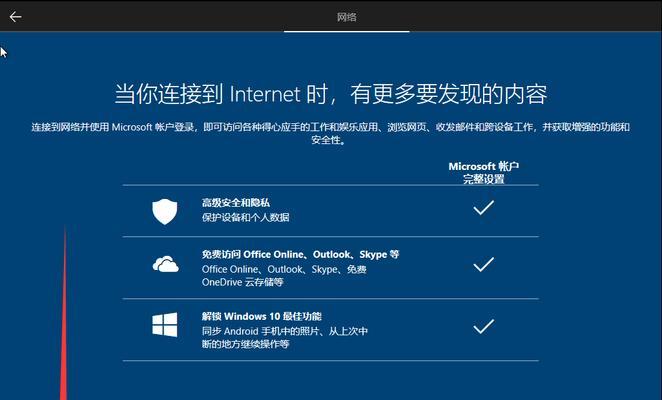
准备工作:获取所需材料和软件
1.确保你拥有一个可用的U盘,并且其容量足够存储Windows10镜像文件;
2.下载并安装Windows10镜像文件;
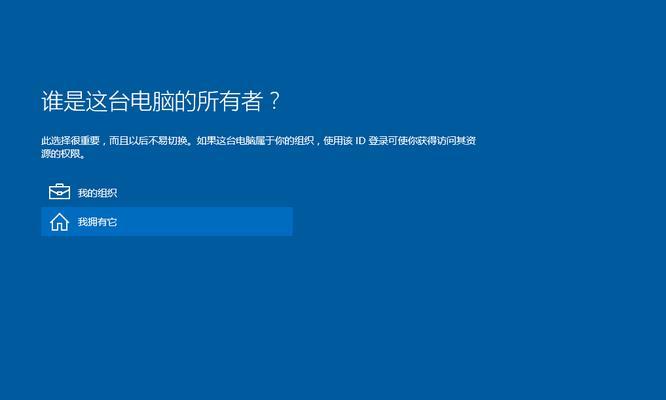
3.下载并安装一个U盘启动制作工具。
制作启动U盘
1.插入U盘并打开U盘启动制作工具;
2.在工具界面中选择U盘,并将其格式化为启动U盘;
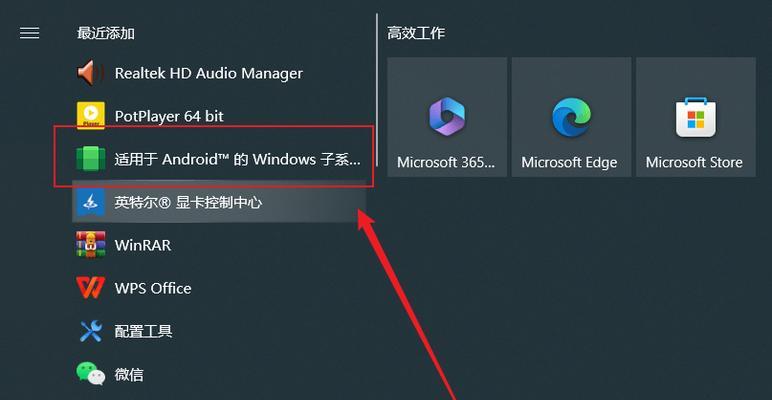
3.选择已下载的Windows10镜像文件,并开始制作启动U盘。
设置电脑启动顺序
1.将制作好的启动U盘插入需要安装Windows10的电脑;
2.进入电脑的BIOS设置界面;
3.在启动选项中,将U盘设置为第一启动项。
启动电脑并安装Windows10
1.保存设置并重新启动电脑;
2.进入Windows10安装界面,并选择语言和其他偏好设置;
3.点击“安装”按钮开始安装过程。
选择安装类型
1.在安装界面中,选择适合自己的Windows10版本;
2.点击“自定义:仅安装Windows(高级)”选项。
分区硬盘
1.在分区界面中,选择待安装的硬盘,并点击“新建”;
2.设置一个主分区,并确定分区大小。
安装Windows10系统文件
1.选择刚才创建的主分区,并点击“下一步”开始安装过程;
2.等待系统文件的拷贝和安装。
重启电脑
1.当系统文件安装完成后,电脑将会自动重启;
2.进入系统配置界面,根据提示完成初始设置。
激活Windows10
1.进入系统后,点击“开始”按钮,选择“设置”;
2.在“更新和安全”中,选择“激活”;
3.输入Windows10产品密钥并完成激活。
更新Windows10系统
1.进入系统后,点击“开始”按钮,选择“设置”;
2.在“更新和安全”中,点击“检查更新”;
3.完成系统更新的下载和安装。
安装驱动程序
1.下载并安装电脑硬件对应的最新驱动程序;
2.确保所有硬件设备正常工作。
安装常用软件
1.下载并安装自己常用的软件和工具;
2.将电脑个性化设置为满意的状态。
备份重要数据
1.在安装完Windows10系统后,备份重要的个人数据;
2.避免数据丢失带来的不便。
优化系统性能
1.清理系统垃圾文件;
2.定期进行系统维护和优化。
通过本文所提供的详细教程,您可以轻松地使用U盘来安装Windows10系统。记得在安装系统前备份重要的数据,并及时更新驱动和软件,以保持系统的稳定和安全。希望这个教程能够帮助到您。
标签: 盘安装
相关文章

随着电脑使用的普及,很多用户都希望能够自己安装操作系统,而GhostWin7系统一直以来都备受用户喜爱。本文将详细介绍如何使用U盘来安装GhostWi...
2025-08-07 196 盘安装

随着技术的不断发展,越来越多的人开始使用Mac电脑。然而,有些情况下我们可能需要在Mac上安装Windows操作系统,以便运行特定的软件或满足特定需求...
2025-08-01 187 盘安装

在电脑系统出现问题时,重新安装Windows操作系统是一个常见的解决方法。然而,传统的光盘安装方式存在一些不便,因此本文将介绍如何使用U盘进行Ghos...
2025-08-01 177 盘安装

随着Windows7的停止支持,许多用户开始考虑将自己的电脑升级至Windows10系统。而对于华硕电脑用户来说,使用U盘安装Win10系统是一种便捷...
2025-07-31 176 盘安装

在现代社会中,计算机已经成为人们工作和生活中必不可少的工具。然而,随着时间的推移,我们可能需要更新或更换操作系统以保持计算机的性能和安全性。本文将为你...
2025-07-30 197 盘安装

现在的电脑系统更新迭代速度非常快,很多人都有换系统的需求。而使用U盘安装新系统是一种简单方便的方法。本文将介绍使用U盘换系统的详细教程,帮助读者轻松更...
2025-07-19 136 盘安装
最新评论